Windows10系统之家 - 安全纯净无插件系统之家win10专业版下载安装
时间:2018-09-05 16:03:01 来源:Windows10之家 作者:huahua
小娜语音控制系统给用户带来了方便,但有不少用户却发现中文版的win10小娜语音能讲英文不说中文的问题,小娜语音不说中文怎么办呢?在系统中遇到小娜不说中文的现象一般是因为定位、语言设置以及区域选择几个因素导致的。下面小编教你小娜语音不说中文怎么办吧。
1、按win+i组合键打开“设置”,然后依次【时间和语言】>>【区域和语言】,在右侧看下中文是否是在最上面的,如图:

2、然后在下面点击 其他日期、时间和区域设置;

3、然后在右侧点击【语言】;#f#
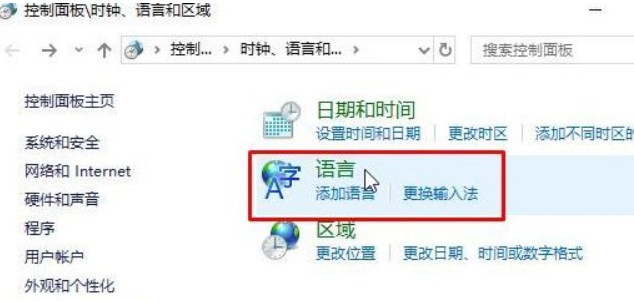
4、点击左侧的【更改日期、时间和数字格式】,在弹出的区域界面点击【管理】;

5、在下面点击 更改系统区域设置,然后在 当前系统区域设置 下拉菜单中选择“中文”点击确定 确定 保存设置即可。

以上就是小娜语音不说中文怎么办的但她了,以上简单设置后,就会发现小娜语音已经变成中文了。
相关文章
热门教程
热门系统下载
热门资讯





























